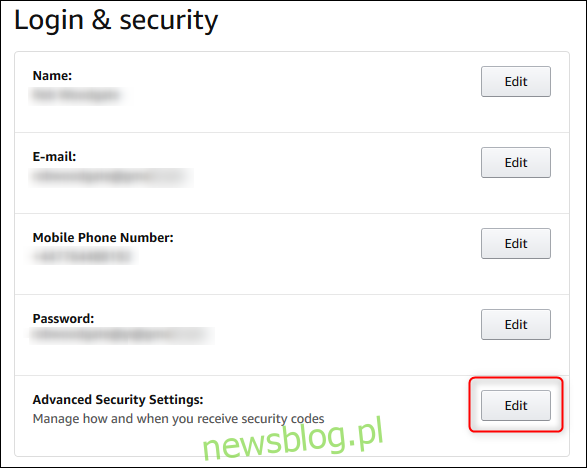Uwierzytelnianie dwuskładnikowe (2FA) to świetne narzędzie bezpieczeństwa i zawsze je zalecamy. Większość aplikacji ułatwia włączanie 2FA, a Amazon nie jest wyjątkiem. Oto jak to włączyć i zwiększyć swoje bezpieczeństwo.
Musisz być zalogowany na swoje konto Amazon, na stronie internetowej Amazon lub w aplikacji Amazon na telefonie. Po zalogowaniu przejdź do opcji Twoje konto> Logowanie i zabezpieczenia i kliknij przycisk Edytuj obok „Zaawansowane ustawienia zabezpieczeń”.
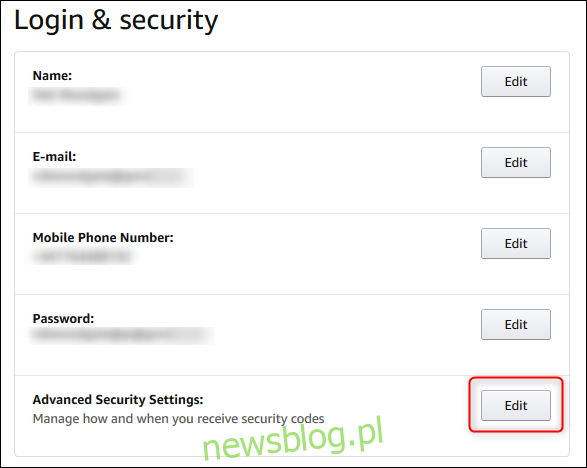
U góry strony, obok tytułu „Weryfikacja dwuetapowa”, kliknij „Rozpocznij”. (I tak, Amazon nazywa to weryfikacją dwuetapową zamiast uwierzytelniania dwuskładnikowego, ale to to samo.)
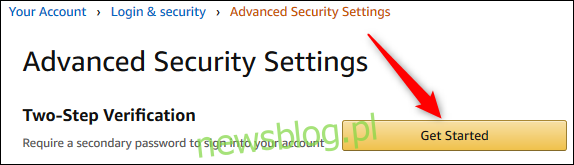
Teraz możesz wybrać, w jaki sposób chcesz otrzymywać kody 2FA. Zalecamy korzystanie z aplikacji uwierzytelniającej, która jest procesem, który pokażemy tutaj, ale jeśli wolisz, możesz użyć SMS-a, ponieważ jest to lepsze niż w ogóle nie korzystanie z 2FA.
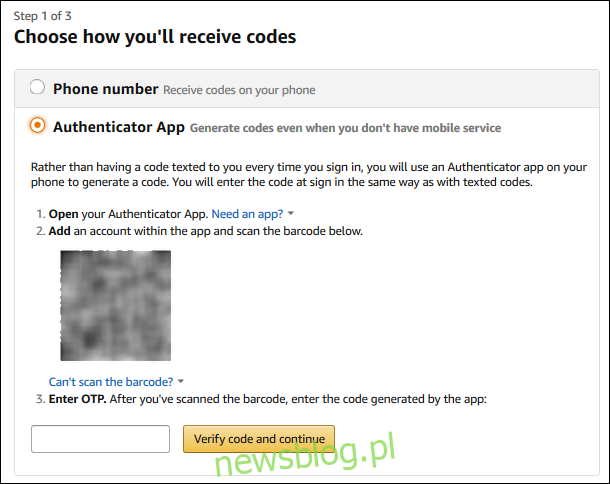
Pierwszym krokiem w tym procesie jest zainstalowanie aplikacji uwierzytelniającej, co zakładamy, że już to zrobiłeś. Drugim krokiem jest otwarcie aplikacji uwierzytelniającej i dodanie konta:
Jeśli korzystasz ze strony internetowej Amazon: zbliż aparat telefonu do kodu QR wyświetlanego przez Amazon i postępuj zgodnie z instrukcjami w aplikacji.
Jeśli korzystasz z aplikacji Amazon na swoim telefonie: Skopiuj wyświetlony długi kod i dodaj go ręcznie do aplikacji uwierzytelniającej.
Na koniec wpisz kod wygenerowany przez aplikację uwierzytelniającą w polu tekstowym „Wprowadź OTP” na stronie Amazon, a następnie kliknij „Zweryfikuj kod i kontynuuj”.
Jeśli korzystasz z aplikacji Amazon na swoim telefonie, proces jest teraz zakończony.
Jeśli jesteś zalogowany na stronie Amazon, następny etap zawiera informacje o tym, jak korzystać z 2FA, jeśli korzystasz z urządzenia, które nie może wyświetlić drugiego ekranu. Nie ma informacji o tym, jakie to urządzenia, ale zdjęcia sugerują wcześniejsze wersje Kindle. W naszych testach z użyciem Kindle w wieku do pięciu lat w ogóle nie było monitu 2FA, więc może nie być tutaj problemu. Mimo to zalecamy sprawdzenie wszystkich urządzeń korzystających z konta Amazon, aby upewnić się, że możesz uzyskać dostęp do swojego konta zgodnie z oczekiwaniami.
Na tej samej stronie możesz również poinformować Amazon, że Twoja aktualna przeglądarka nie wymaga weryfikacji 2FA, zaznaczając pole wyboru „Nie wymagaj kodów w tej przeglądarce”. Powinieneś to zrobić tylko wtedy, gdy jesteś na własnym komputerze, a nie na komputerze innej osoby lub współużytkowanym komputerze.
Jeśli ustawiłeś przeglądarkę tak, aby usuwała pliki cookie po zamknięciu przeglądarki, nie zadziała, chyba że powiesz przeglądarce, aby zrobiła wyjątek dla plików cookie Amazon. To od Ciebie zależy, czy jest to warte kompromisu w postaci łatwiejszego logowania. Następnie kliknij „Rozumiem. Włącz weryfikację dwuetapową ”i gotowe.
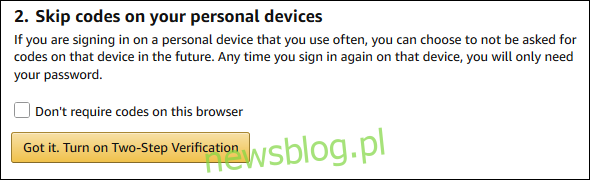
Nastąpi powrót do strony „Zaawansowane ustawienia zabezpieczeń”.
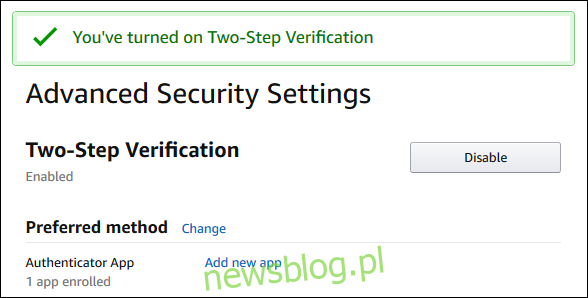
W przeciwieństwie do niektórych aplikacji Amazon nie dostarcza kodów zapasowych, jeśli masz problemy z 2FA. Zamiast tego wyśle Ci wiadomość tekstową, jeśli aplikacja uwierzytelniająca nie działa poprawnie. A jeśli wszystko inne zawiedzie, będziesz musiał zadzwonić do nich po pomoc. Obsługa klienta Amazon jest zaskakująco dobra, ale najlepiej byłoby móc samodzielnie rozwiązywać problemy, zwłaszcza problemy z logowaniem. Na stronie „Zaawansowane ustawienia zabezpieczeń” znajduje się sekcja „Metody wykonywania kopii zapasowych” z opcją dodania nowego telefonu.
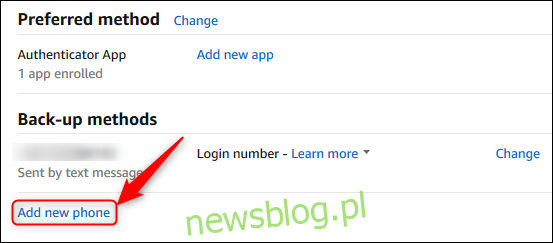
Skorzystaj z tego, aby dodać pomocniczy numer telefonu, na który można wysyłać kody SMS, jeśli zgubisz swój podstawowy telefon. Jeśli nie masz drugiego telefonu, użyj numeru telefonu zaufanego członka rodziny lub przyjaciela (za ich zgodą). W przeciwnym razie będziesz musiał skontaktować się z Amazon, jeśli nie masz dostępu do swojego konta.
Teraz Twoje konto Amazon jest skonfigurowane i skonfigurowane do 2FA. Jeśli masz aplikację Amazon na swoim telefonie, nie musisz wprowadzać kodu 2FA, o ile jest to ten sam telefon, którego używasz do uwierzytelniania witryny Amazon. Chcesz więcej dobroci MFA? Sprawdź nasze inne przewodniki dotyczące Gmaila, O365, Apple ID i Slacka.